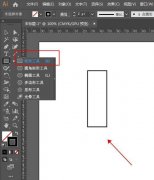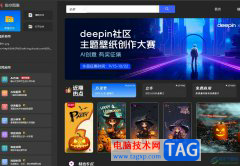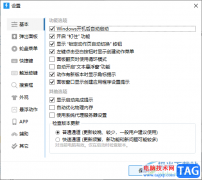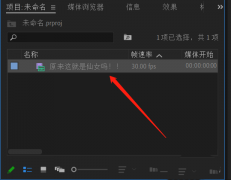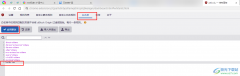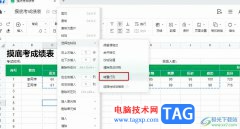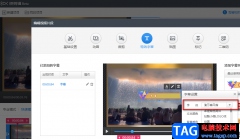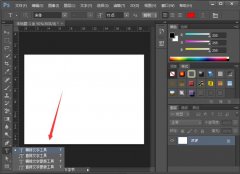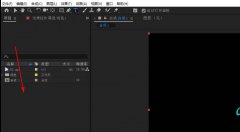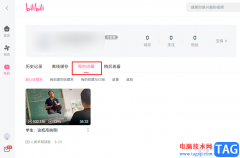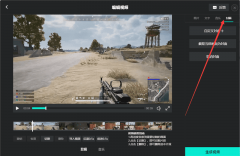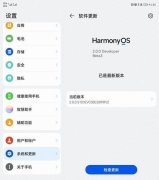中望cad软件软件被非常多的专业人员所使用,这款软件专门用来进行一些工程图纸的绘制工具,有的小伙伴想要绘制一个建房子的工程图纸,那么就会使用到这款软件,在中望cad中有非常丰富的功能可以使用,对于绘制图纸是非常有帮助的一个软件,不过一般大家在使用中望cad的时候,该软件的背景颜色都是黑色颜色的,这样绘制出来的图纸比较酷一点,但是有的小伙伴喜欢白色的背景颜色,觉得白色的背景颜色比较清爽一点,但是却不知道怎么设置白色背景颜色,那么小编就给大家分享一下具体的一个操作方法吧,想要将背景颜色更改为白色的话,只需要在显示的设置窗口中进行设置即可,下方是该问题的方法教程,感兴趣的小伙伴可以看看。
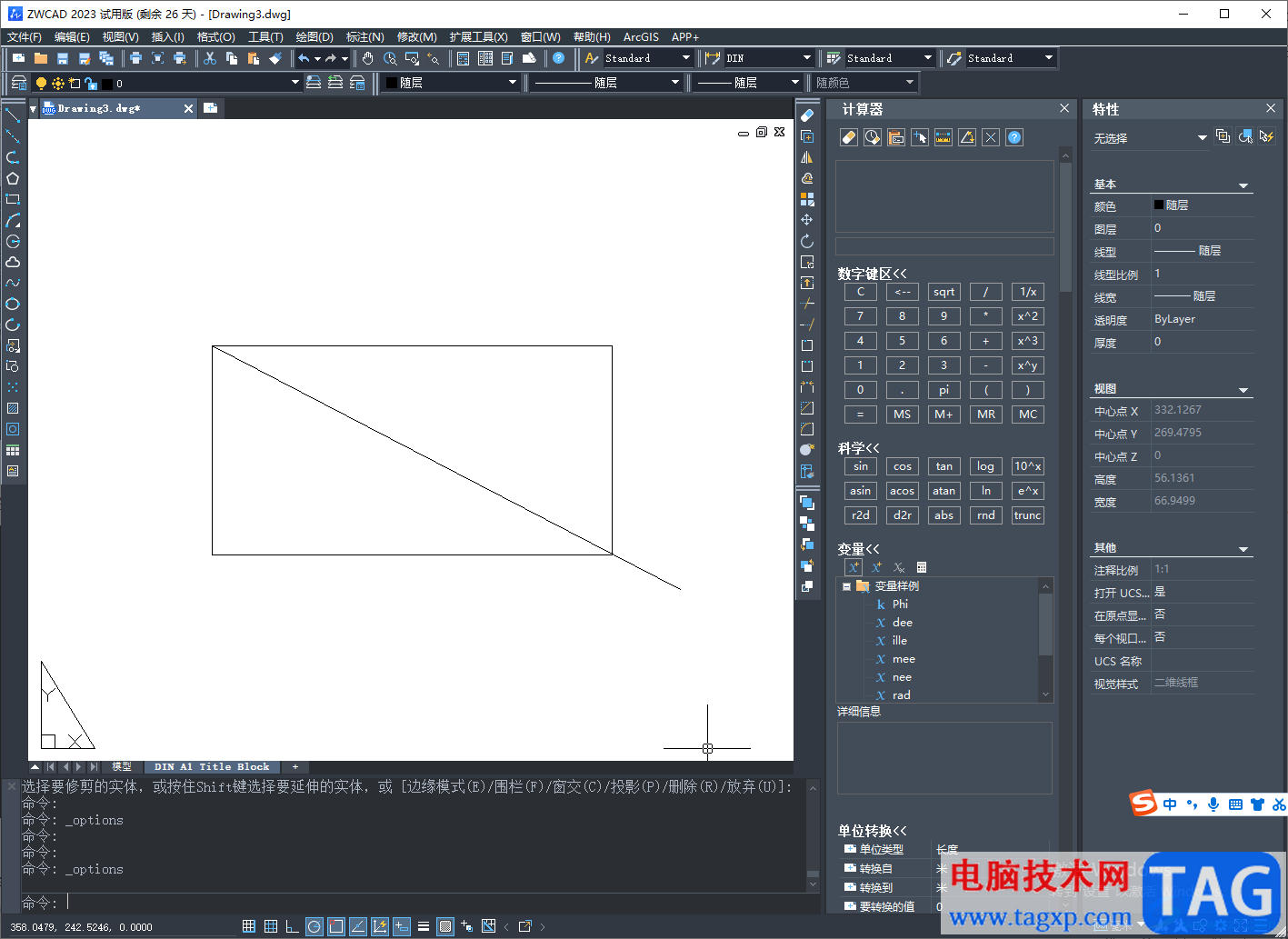
方法步骤
1.一般我们将中望cad软件打开之后,你可以看到该软件的背景页面是黑色显示的,如图所示。

2.如果你想要将其背景更改为白色来显示的话,那么就可以点击一下上方的【工具】这个选项。

3.在工具选项的下,会弹出一个菜单选项出来,我们在菜单选项中选择【选项】进入到设置页面中进行设置即可。

4.接着就会在页面上弹出一个选项的设置窗口,该窗口中选择看【显示】选项卡,并且将该选项卡下的【颜色】按钮进行点击。

5.这个时候就会打开一个图形窗口颜色的窗口,我们在该窗口中将【颜色】的下拉按钮点击打开,选择【白色】,接着将该窗口下的【应用并关闭】按钮点击一下即可。

6.那么这个时候你再返回到操作页面中,就可以看到我们的画布的背景颜色已经修改成白色显示了。
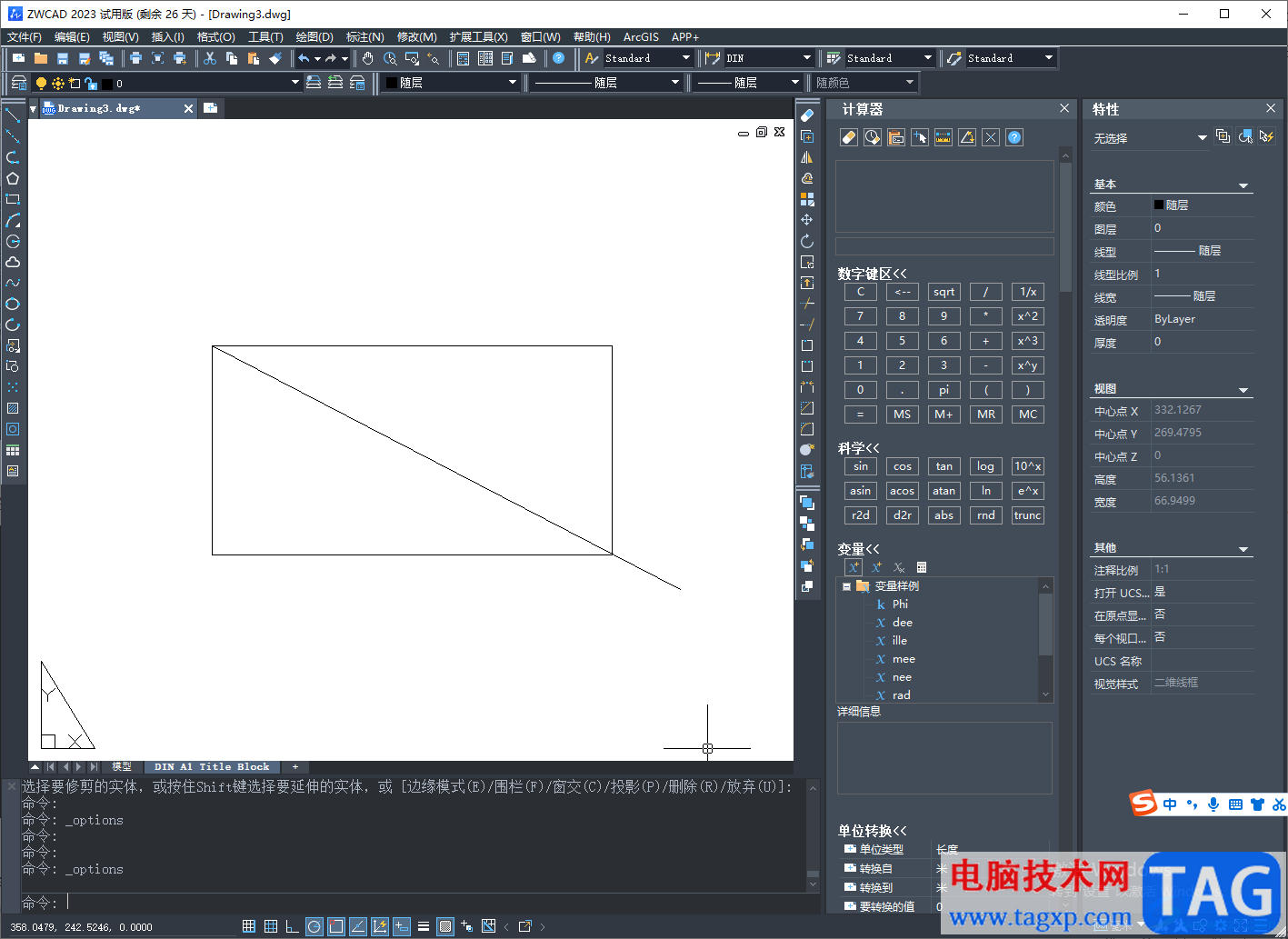
以上就是关于如何使用中望cad软件把背景颜色设置成白色显示的具体操作方法,如果你在使用中望cad进行制作图纸的过程中,想要将整个编辑页面的背景颜色更改成白色显示的话,那么就可以通过小编分享的方法教程来操作即可,操作起来非常的简单,感兴趣的话可以操作试试。